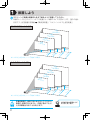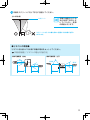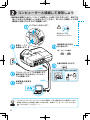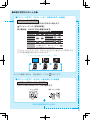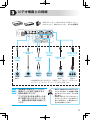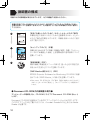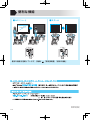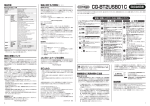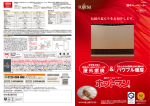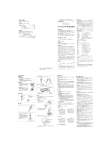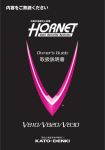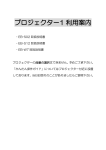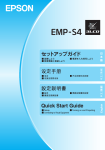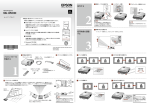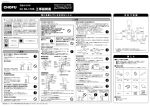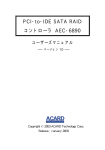Download EPSON EB-410W セットアップガイド
Transcript
セットアップガイド - 目次 設置しよう…………………………………… 2 コンピュータと接続して投写しよう……… 4 ビデオ機器との接続………………………… 9 説明書の構成……………………………… 10 インジケーターの見方…………………… 11 便利な機能………………………………… 12 ―同梱品をご確認ください― □プロジェクター本体 (レンズカバー添付) □リモコン □コンピューターケーブル □ EPSON Projector Software for Monitoring (約 1.8m) □単 3 形マンガン 乾電池 □電源ケーブル □パスワード プロテクトシール (パスワードプロテクト の設定後、本体に貼付) ドキュメント類 □安全にお使いいただくために / サポートとサービスのご案内 □セットアップガイド ( 本書 ) □ Document CD-ROM □お客様情報 + 正式保証書発行カード 万一、不足や不良がありましたら、お手数ですがお買い求めいただい た販売店までご連絡ください。 設置しよう スクリーンに映像が最適な大きさで映るように設置してください。 本機のレンズからスクリーンまでの距離により映像のサイズが変わります。図中の値は 目安です。投写距離の詳細値 『取扱説明書』「 スクリーンサイズと投写距離 」 16:10 スクリーンサイズ 116型 250×160cm 100型 220×130cm 80型 170×110cm 53型 110×71cm 18cm 12 2c m 16 cm 10 5c m 54 cm 83 cm 13 cm ※8 cm ※レンズ中心からスクリーン下端までの高さ 4:3 スクリーンサイズ 102型 210×160cm 80型 160×120cm 60型 120×90cm 47型 95×71cm 18cm 12 1c m 14cm 94 cm 54 cm 70 cm 11 cm ※8 cm ※レンズ中心からスクリーン下端までの高さ 本機の吸気口・排気口をふさがないでください。 吸気口・排気口をふさぐと、内部に熱がこもり、 火災の原因となることがあります。 台形補正後は画面サイズ が小さくなります。 本機をスクリーンに対して平行に設置してください。 上から見た図 本機を縦置きや下向 きの状態で投写しな い で く だ さ い。 故 障 の原因となります。 スクリーン スクリーンに対して本機を斜めに設置すると映像が台形に ゆがみます。 ●リモコンの準備● リモコンをお使いになる前に同梱の電池をセットしてください。 『取扱説明書』「リモコンの電池の交換方法」 操作可能範囲(左右) 操作可能範囲(上下) 約 30° 約 30° 約 60° 約 30° 約 30° 約 30° 約 30° 約 6m 約 6m 約 6m 約 6m コンピューターと接続して投写しよう ※輸送時の保護のためにレンズシフト保護パッドが取り付けてあります。初めてお 使いになるときは保護パッドを取り外してください。取り外した保護パッドは再 輸送時に必要となりますので保管願います。 レンズカバーを外します。 投写中はレンズを のぞかないでください。 映像信号の出力先を 切り替えます。 電源ケーブル を接続します。 例:エプソンの場合 本機の電源を入れます。 (同梱品) リモコンの場合 コンピューターケーブルを接続します。 音声を出力するときはオーディオケー ブルも接続します。 接続機器の電源を 入れます。 操作パネルの場合 (市販品) 「 ダイレクトパワーオン」を「オン」にすると電源ケーブルを接続するだけで電源が入ります。 「高地モード」を 「 オン 」 にしてください。 標高約 1500m 以上の地域でお使いになるときは、 ● ● 『取扱説明書』「拡張設定メニュー」 ●映像が投写されないとき● ■スクリーン左下に「コンピュータ」と表示されている場合 コンピューター側の操作 コンピューター側で映像信号の出力先を切り替えます。 コンピューターの『取扱説明書』 切り替え後、しばらくすると投写されます。 出力切り替えの一例 エプソン NEC 松下 SOTEC HP Macintosh 東芝 lenovo/IBM SONY DELL 富士通 ミラーリングの設定、またはディスプレ イの検出を行う。OS によっては、 で切り替えることができます。 コンピューターによっては、次のように出力切り替えのキー操作を行う たびに表示状態が変わるものもあります。 コンピューターのみ スクリーンのみ ※ビデオ機器の場合は、再生状態にしてから 両方 を押します。 ■スクリーン左下に「ビデオ」と表示されている場合 リモコン / プロジェクター側の操作 入力ソースをコンピューターに切り替えます。 リモコンの場合 操作パネルの場合 それでも投写されないときは ●投影状態や音量を調整するには● (はじめて設置するときや持ち運んでお使いになる方へ) ■天吊りモードに切り替えるには 本機の出荷時は、本機を机上設置し正面 のパネルに投写する設定になっています。 本機を天吊設置して使用されるときは、 次の手順で設置モードを「フロント・天 吊り」に変更してください。 リモコンの [A/V ミュート ] ボタンを 約 5 秒間押し続けます。 画面が消えた後、設置モードが「フロント」 から「フロント・天吊り」に切り替わり ます。 ■テストパターンの表示 テストパターンを表示させると 映像機器を接続せずにピント (フォーカス)調整や、ズーム調 整、台形ゆがみの補正ができま す。 を押します。 を押し 「 設定 」 を選んで を押します。 を押し 「 テストパターン 」 を選んで を押します。 リモコン もう一度 の操作をすると、「フロント」 に 戻 り ま す。 設 定 モ ー ド は 環 境 設 定 メ ニューでも調整できます。 『取扱説明書』「拡張設定メニュー」 ■音量調整 リモコンでは「音量 +」を押 すと音量が上がり、「音量 -」 を押すと下がります。 リモコン 音量は環境設定メニューでも調整できます。 『取扱説明書』「設定メニュー」 テストパターンがスクリー ンに投写されます。 を押すとテストパターンは解 除されます。 使用するボタン リモコンの場合 操作パネルの場合 ■ズーム調整 ■ピント ( フォーカス ) 調整 大きくなる 小さくなる ■映像の台形ゆがみを補正する(台形補正) ※天 吊り設置には特別な技術 が必要です。お買い求めい ただいた販売店までご相談 ください。 本機の机上設置時の傾きは、フロントフットと左右のリアフットで調整します。 調整範囲は、-4°~ +13°です。 ※持ち運ぶときにはフロントフット、リアフットを必ず収納してください。 水平方向の傾きは左右のリアフット で調整します。 リアフット 伸ばす 本機を傾けると映像が台形状にゆがみ ます。 台形ゆがみは次の操作で補正します。 上辺が広いとき 正常 底辺が広いとき 縮む 本機の傾斜角度が上下に約 15° までであ れば補正できます。 傾斜角度が大きくなると、ピントが合い にくくなります。傾斜角度が小さくなる ように設置してください。 台形補正は環境設定メニューでも 調整できます。 『取扱説明書』 「設定メニュー」 ● ● を押したまま を1秒以上押 すと、補正値が初期値に戻ります。 ●電源を切り終了する● 接続している機器の電源を切ります。 リモコンの「電源」または操作パネルの を 2 回押します。 「 ピッピッ 」 と鳴ったら、電源ケーブルを抜きます。 会議室など電源を集中管理している場所では 、 を押さずにブレーカーを落として電 源を切ってもかまいません。 ● ● 使用後はすぐに電源ケーブルを抜いて本機を片付けることができます。 ●レンズカバーの取付け● 本機を使用しないときはレンズカバーをしておくと、レンズが傷ついたり汚れたりす るのを防げます。 レンズカバーは本機の再輸送 時にも使用します。保管して おいてください。 ●別の機器の映像に切り替えるには● 本体操作パネルまたはリモコンの コンピューター で切り替えます。 S- ビデオ 映像信号が入力されていない 入力端子は飛び越します。 ビデオ ビデオ機器との接続 DVD プ レ ー ヤ ー、VHS ビ デ オ、BS チ ュ ー ナ ー、 CS チューナー、RGB コンバーター、ビデオ分配器等 ビデオケーブル (市販品) S- ビデオ ケーブル (市販品) S 映像 出力へ オーディオ ケーブル (市販品) コンポーネント ビデオケーブル (オプション) オーディオ ケーブル (市販品) 映像出力へ 音声出力 端子へ D 端子ケーブル (オプション) 音声出力 端子へ D1 ~ D4 出力へ コンポーネント 出力へ ※接続機器側の端子名の表記は、各機器によって異なることがあります。 ※コンピュータ 1 または、コンピュータ 2 端子に接続します。 接続機器の電源を切ってください。 電源が入った状態で接続すると 、 故障の原因になります。 ● ● プラグの向きや形状が異なった状 態で無理に押し込まないでくださ い。機器の破損や故障の原因にな ります。 接続する機器が特有の端子形状を しているときは、その機器に同梱 またはオプションのケーブルで接 続します。 市販の 2RCA(L・R)/ ステレオミニ ピンオーディオケーブルを使うと きは「抵抗なし」と表記されてい るものをお使いください。 ● ● 説明書の構成 本機には次の説明書が添付されています。以下の順番でお読みください。 本機を安全に正しくお使いいただくために、添付のマニュアルをよくお読みください。 不明な点をいつでも解決できるように、その後はすぐに見られる場所に大切に保存し てください。 『安全にお使いいただくために / サポートとサービスのご案内』 安全にお使いいただくために サポートとサービスのご案内 ご使用の前に • ご使用の際は、必ず添付のマニュアル類をよくお読みのうえ、 正しくお使いください。 本機を安全にお使いいただくための注意事項やサポートとサー ビスのご案内が記載されています。本機をお使いいただく前に 必ずご覧ください。 • マニュアル類は、不明な点をいつでも解決できるように、すぐ に取り出して見られる場所に保管してください。 『セットアップガイド』(本書) 本機を使い始めるまでの準備(同梱品の確認・設置・コンピュー ターやビデオ機器との接続)と投写開始時の基本操作について 記載しています。 『取扱説明書』(PDF) 便利な機能、環境設定メニューの使い方、困ったときの対処方法、 お手入れの方法などについて記載しています。 『EMP Monitor 操作ガイド』(PDF) EPSON Projector Software for Monitoring CD-ROM に収録 されている「EMP Monitor」の使い方を記載しています。 ※D ocument CD-ROM には、PDF 版の『安全にお使いいただくために / サポートとサービスのご案内』と『セットアップガイド』も収録されて います。 ● Document CD-ROM 内の説明書の見方● コンピューターの電源を入れ、CD-ROM ドライブに Document CD-ROM をセット します。 Document CD-ROM に収録されている PDF マニュアルのバージョンは PDF1.4 です。 この PDF マニュアルをご覧いただくには、Acrobat Reader5.0 以上または Adobe Reader が必要です。 10 インジケーターの見方 詳細は 『取扱説明書』「 困ったときに 」 :点灯 :点滅 :消灯 :本機の状態により異なる場合 ■正常動作時のインジケーターの状態 オレンジ 緑 緑 スタンバイ を押すと投写を開始します。 ウォームアップ中 ウォームアップ中は を押しても電源を切ることはできません(約 30 秒)。 投写中 ■異常 / 警告時のインジケーターの状態 赤 赤 赤 赤 赤 赤 赤 内部異常 ファン異常 センサー異常 内部高温異常 約 5 分間そのままの状態で待 ち、電源プラグをコンセント から抜きます。 赤 オレンジ 電源プラグをコンセントから抜き 、 修理を依頼し てください。 次の 2 点を確認してください。 • 壁際に設置しているときは場所を移動します。 • エアフィルターの掃除または交換をします。 高温警告 赤 ランプ異常 / ランプ点灯失敗 / ランプカバー開放状態 次の 3 点を確認してください。 • ランプを取り出しランプ割れを確認し、割れて いなければ再セットして電源を入れます。割れ ているときは、お買い上げの販売店または下記 の連絡先にご相談ください。 • ランプカバーやランプが確実に取り付けられて いるか確認してください。 • エアフィルターを掃除します。 赤 ランプ交換勧告 すみやかに、新しいランプと交換してください。 このまま使い続けると、ランプが破裂するおそれ があります。 赤 ※上記の対処を行ってもエラーになるときは、電源プラグをコンセントから抜きお買い上げの販売店ま たは本書の最後に記載の連絡先に修理を依頼してください。 11 便利な機能 ■ A/V ミュート リモコン 便利な機能を搭載しています。詳細は ■ E ズーム リモコン 『取扱説明書』「便利な機能」 Printed in China XX.XX-XA(XXX) 12